EmEditor如何设置开启运行输入法编辑器
1、在“EmEditor”主界面中,点击上方的“工具(T)”菜单项。
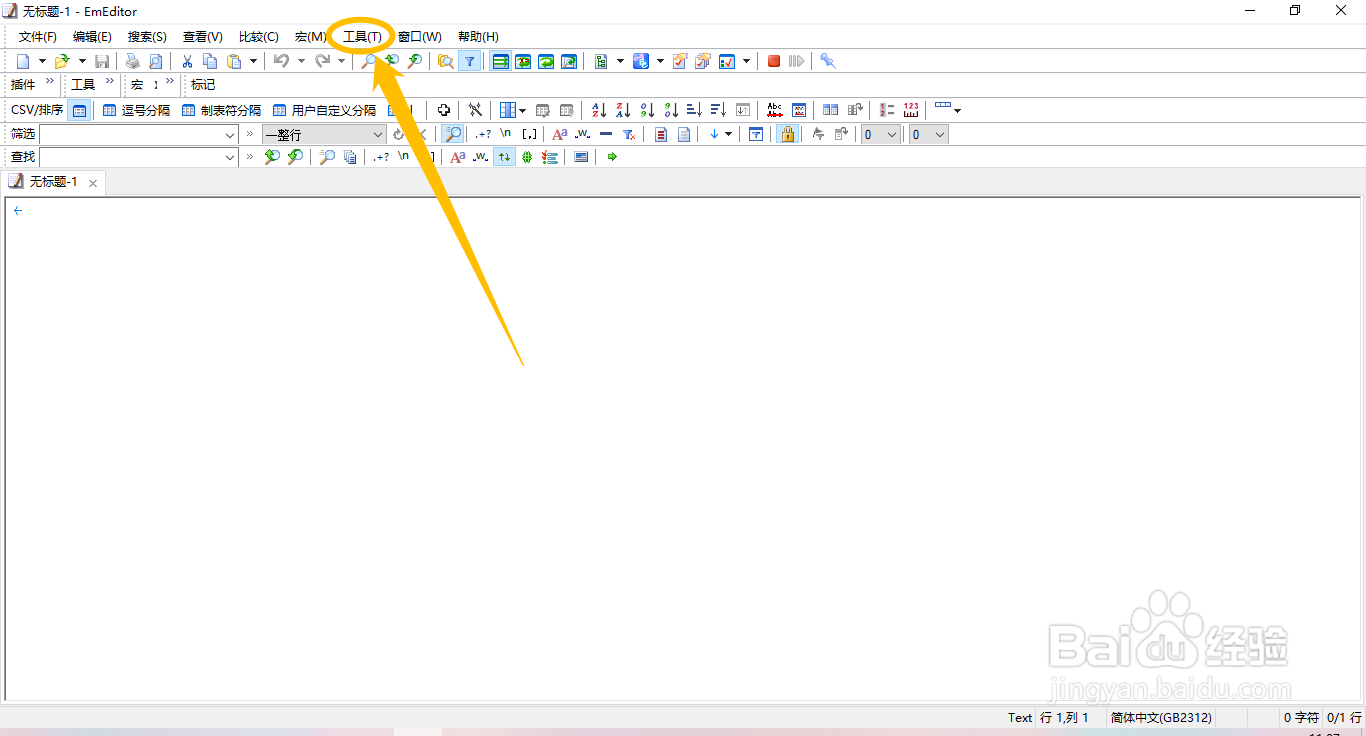
2、点击上方的“工具(T)”菜单项后,在展开的下拉框中选择“所有配置的属性(R)”选项。

1、在“所有配置 属性”界面中,点击左侧的“常规”选项。

2、在“常规”选项中,勾选“运行输入法编辑器(E)”选项的勾选开关。

3、“运行输入法编辑器(E)”选项显示为“√”状态后,点击下方的“确定”按钮。
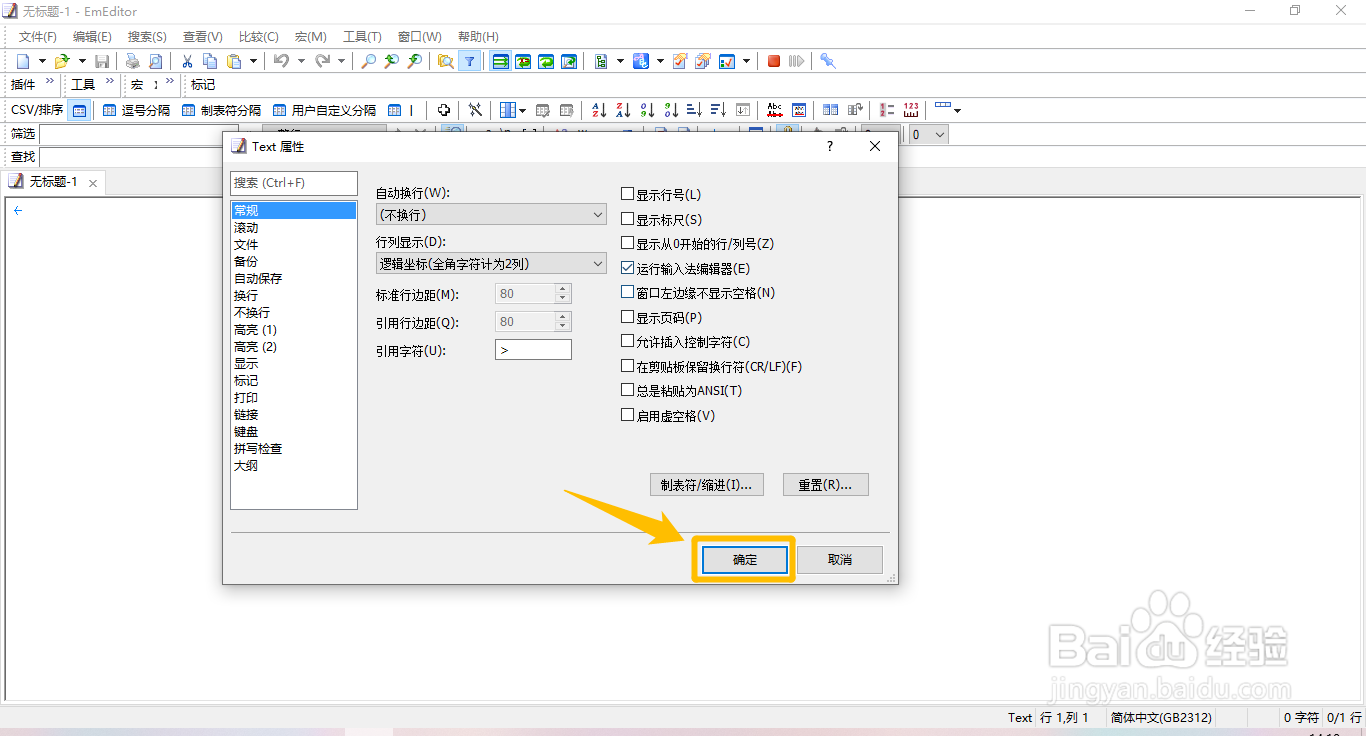
声明:本网站引用、摘录或转载内容仅供网站访问者交流或参考,不代表本站立场,如存在版权或非法内容,请联系站长删除,联系邮箱:site.kefu@qq.com。
阅读量:85
阅读量:156
阅读量:194
阅读量:172
阅读量:124